옥션과 지마켓은 2010년에 이루어진 합병으로 지금은 하나의 회사이기 때문에 옥션과 지마켓 두 가지 쇼핑몰을 한 번에 상품 등록을 할 수 있습니다. 오늘도 위탁판매를 위한 건강기능식품을 기준으로 ESM에 상품 등록하는 순서를 알려드리겠습니다. 다른 상품도 카테고리 설정만 다르게 하시면 되니 어렵게 생각하지 말고 도전해 보세요
ESM(옥션 지마켓) 상품 등록하는 방법
ESM Plus 판매자 센터
ESM
www.esmplus.com

상품등록 2.0 메뉴에서 상품등록을 시작합니다. ESM 카테고리를 먼저 선택하면 옥션과 지마켓 카테고리로 자동 반영되어 선택만 해주면 됩니다. 예시의 사진은 건강기능식품 카테고리이므로 다른 상품을 판매하실 때는 ESM 카테고리명 검색을 이용해 알맞은 카테고리로 설정하시면 됩니다.

고객에게 보여질 상품명을 작성합니다. 한번 등록하면 차후에 수정이 불가능하므로 상품명은 실수가 없도록 정확히 작성해야 합니다.

ESM(옥션 지마켓)은 판매기간이 최대 90일까지밖에 되지 않습니다. 이점 유념하여 상품을 등록한 후 판매기간을 늘려주는 작업을 필수로 해주어야 합니다. 90일이라는 시간이 생각보다 금방 지나가므로 꼭 판매기간을 늘려주세요

건강기능식품 영업허가증에 적혀있는 신고기관과 신고번호를 작성해야 하는데 지마켓의 경우 영업허가증을 업로드해야 하므로 미리 건강기능식품 영업허가증을 스캔하여 이미지파일로 저장해 두시면 좋습니다.


제품 상세페이지에 있는 제품정보를 참고하여 상품의 원산지를 정확히 표시해 줍니다

위탁판매 사이트에서 다운로드한 대표사진(썸네일)을 저장해 줍니다. ESM(옥션 지마켓)의 경우 대표사진의 권장사이즈는 1000*1000픽셀이며 최소 600*600 사이즈의 이미지여야 등록이 가능합니다.
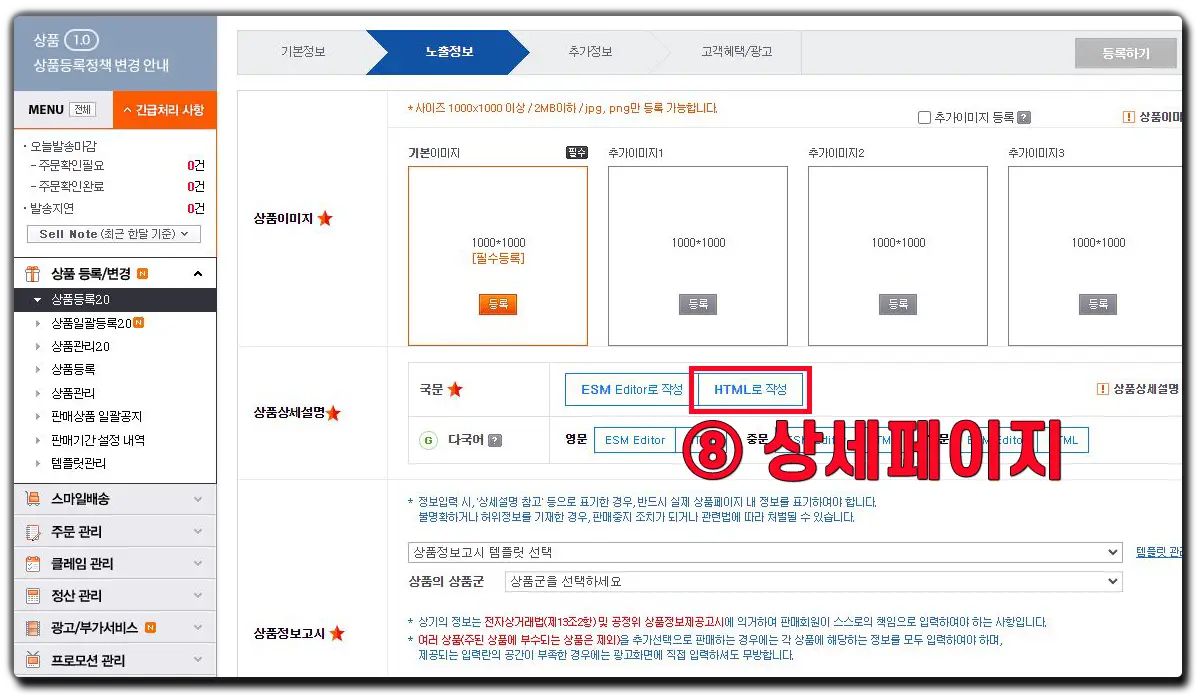
상세페이지를 등록하는 방법은 ESM 에디터를 이용하거나 HTML로 작성하는 방법이 있는데 ESM(옥션 지마켓)의 경우 이미지호스팅 서버를 쉽게 이용할 수 있기 때문에 HTML로 작성하고 차후 11번가나 쿠팡에서도 호스팅 서버를 이용해 상세페이지를 등록할 수 있습니다

메뉴에서 ESM 이미지호스팅으로 들어가 주세요

원하는 곳에 업로드 > 파일업로드로 미리 위탁판매 사이트에서 저장해 둔 상세페이지를 업로드합니다

업로드된 파일을 우클릭해서 html 태그복사를 해주세요

다시 상품등록의 HTML로 작성으로 들어가 복사해 온 태그코드를 붙여주고 저장을 하면 됩니다.
TIP 1 복사한 태그코드 앞에 <center>를 넣어주고 맨 마지막에 </center>를 넣어주시면 상품페이지가 자동으로 가운데 정렬을 하여 어디에서 접속하여도 보기 좋게 보입니다.
TIP 2 상품등록 후 ESM 이미지호스팅에서 폴더명이나 파일명을 변경하였을 경우 html 태그코드가 변경되어 상세페이지가 제대로 나오지 않게 되니 상품등록 후에는 절대 호스팅센터의 폴더명과 파일명은 변경하지 않아야 합니다.



상품정보고시에 제품정보를 참고하여 작성할 수 있는 모든 항목을 작성합니다. 제품정보를 통해 알 수 없는 내용은 해당사항 없음 / 또는 상세정보별도표기라고 작성하면 됩니다

상품을 배송할 택배사의 정보를 적어주세요 위탁판매의 경우 해당 위탁판매 사이트의 택배사 정보를 적어주면 됩니다.
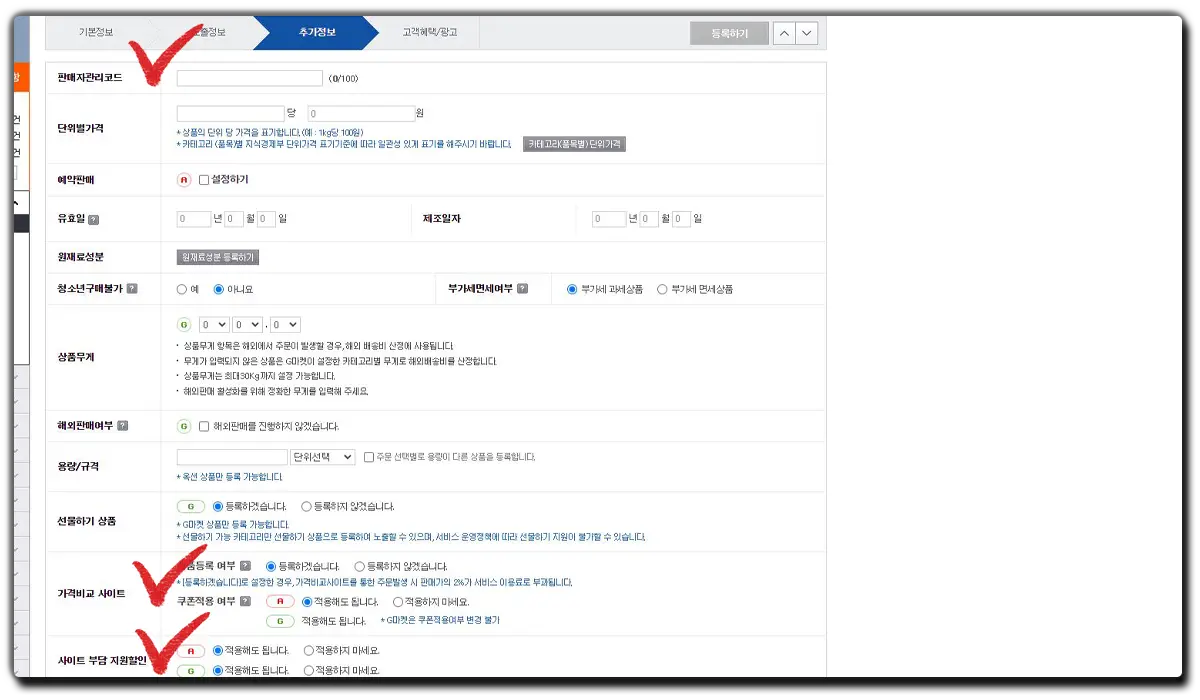
판매자 관리코드는 고객에게는 보이지 않고 판매자만 볼 수 있어 상품을 구분하기 좋게 작성이 가능하고 가격비교 사이트는 적용하는 것이 상품 판매에 도움이 됩니다. 사이트 부담 지원할인은 사이트에서 지원한 할인금액의 10%를 부담하게 됩니다.

모든 설정이 제대로 되어있는지 다시 한번 확인하시고 등록하기 버튼을 클릭하면 옥션과 지마켓에 상품이 등록됩니다.
쿠팡에서 위탁판매 시작하기
온라인쇼핑몰을 운영하고 싶다면 대한민국 대표플랫폼인 쿠팡 역시 입점하여 온라인 판매를 시작해야 하는데요 오늘은 쿠팡에 상품을 등록해서 위탁판매를 시작하는 방법에 대해 알아보겠습
u-eun.com
스마트스토어 상품 등록하기
스마트스토어에서 상품을 판매하기 위해서는 먼저 상품을 등록해야 합니다. 스마트스토어에 상품 등록하는 방법 상세페이지 등록하는 방법을 순서대로 알려드리겠습니다. 지난 포스팅에 이어
u-eun.com
11번가 상품 등록하고 판매하기
할인혜택이 많은 11번가는 온라인 판매자가 놓쳐서는 안 되는 판매 플랫폼 중 하나입니다. 제가 알려드리는 방법으로 11번가에 상품을 등록하고 판매를 시작해 보세요 11번가 상품 등록하고 판매
u-eun.com
B2B 위탁판매 상세페이지 이용방법 (feat. 건강산)
B2B 위탁판매 사이트를 이용하면 배송과 재고 걱정 없이 편하게 쇼핑몰 운영이 가능합니다. 오늘은 제가 실제로 이용하고 있는 B2B 위탁판매 업체인 건강산 이용방법에 대해 알려드리겠습니다.
u-eun.com
'라이프 > 오픈마켓 정보' 카테고리의 다른 글
| 쿠팡에서 위탁판매 시작하기 (0) | 2023.06.21 |
|---|---|
| 11번가 상품 등록하고 판매하기 (0) | 2023.06.19 |
| 스마트스토어 상품 등록하기 (0) | 2023.06.12 |
| B2B 위탁판매 상세페이지 이용방법 (feat. 건강산) (0) | 2023.06.07 |




댓글